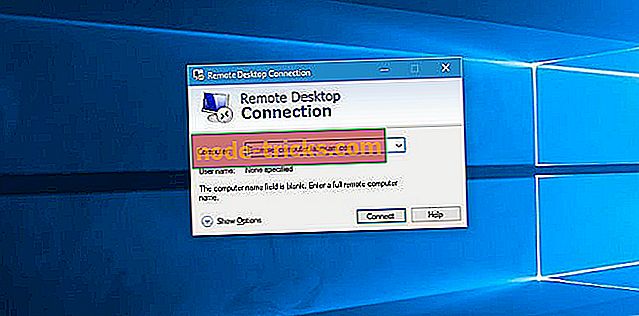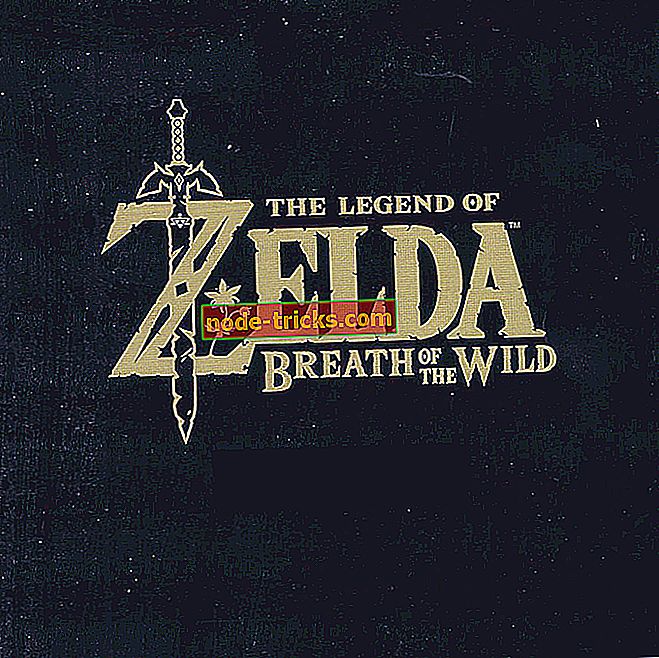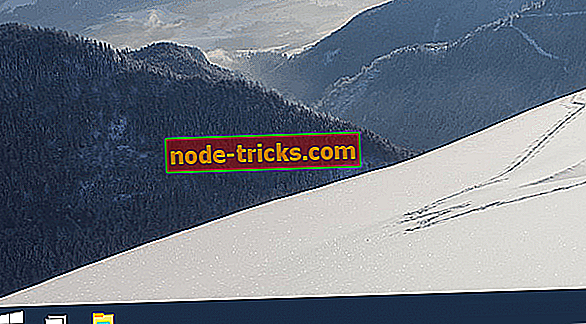Как да поправите проблемите на Red Alert 2 в Windows 10
Red Alert 2 е една от най-добрите игри на серията Command and Conquer. Въпреки това, това е и една от по-старите игри във франчайзинга, която предхожда последните Windows платформи. Като такива, не всички играчи от RA 2 могат да стартират играта. Това са няколко резолюции, които биха могли да стартират Red Alert 2 за фанатиците Command and Conquer, които трябва да поправят играта.
Fix Red Alert 2 грешки в Windows 10
- Отворете програмата за отстраняване на неизправности по програмата за съвместимост
- Стартирайте Red Alert 2 в режим на съвместимост
- Конфигурирайте резолюцията на играта
- Настройте Red Alert 2 Настройки на играта в произхода
- Играйте Red Alert 2 мултиплейър игри в CnCNet
1. Отворете програмата за отстраняване на неизправности по програмата за съвместимост
Първо проверете програмата за отстраняване на неизправности по програмата, включена в Windows. Този инструмент за отстраняване на неизправности може да отстрани проблеми със съвместимостта при по-остарял софтуер. Следвайте указанията по-долу, за да отворите програмата за отстраняване на неизправности по програмата за съвместимост.
- Натиснете бутона Тип тук за търсене в лентата на задачите на Windows 10, за да отворите Cortana.
- Въведете „отстраняване на неизправности“ в полето за търсене на Cortana и изберете Отстраняване на неизправности, за да отворите прозореца в изображението по-долу.

- Изберете изброените там инструменти за отстраняване на неизправности по програмата и съвместимостта.
- Натиснете бутона Изпълни отстраняване на неизправности, за да отворите прозореца на снимката по-долу.

- След това изберете Red Alert 2 в списъка на софтуера за отстраняване на неизправности и натиснете бутона Next .
2. Стартирайте Red Alert 2 в режим на съвместимост
Red Alert 2 връща грешка " FATAL String Manager не успя да се инициализира правилно " за някои играчи, които не могат да стартират играта. Изпълнението на RA 2 в режим на съвместимост е по-точно решение за това съобщение за грешка. Можете да стартирате RA 2 в режим на съвместимост, както следва.
- Първо отворете папката Red Alert 2 в File Explorer.
- След това щракнете с десния бутон на мишката върху gamemd.exe в File Explorer и изберете Properties, за да отворите прозореца.

- Изберете раздела Съвместимост в моментната снимка директно по-долу.

- Изберете опцията Изпълни тази програма в режим на съвместимост .
- След това изберете WinXP (Service Pack 3) от падащото меню на платформата.
- Поставете отметка в квадратчето Изпълни тази програма като администратор в раздела Съвместимост.
- В допълнение, настройте графичните настройки, като изберете Редуциран цветен режим и 16-битов цвят от падащото меню.
- След това щракнете върху Приложи, за да потвърдите новите настройки и натиснете бутона OK .
- Повторете горните указания за всеки exe във вашата папка Red Alert 2, като Ra2.exe, game.exe, YURI.exe и RA2MD.exe.
3. Конфигурирайте резолюцията на играта
Red Alert 2 е проектиран за монитори с по-ниска резолюция. Някои играчи са фиксирали играта, като са регулирали резолюцията й така, че да съответства на настоящите VDU резолюции. Можете да конфигурирате резолюцията на Red Alert 2, като редактирате файла RA2.ini както следва.
- Отворете директорията Red Alert 2 в File Explorer.
- Щракнете с десния бутон върху файла RA2.INI в директорията Red Alert 2 и изберете Open with .
- Изберете да отворите RA2.INI с Notepad.
- След това редактирайте стойностите на ScreenWidth и ScreenHeight в файла RA2.INI, за да съответстват на текущата резолюция на дисплея.
- Освен това редактирайте атрибута VideoBackBuffer на стойност no. Атрибутът трябва да бъде конфигуриран като: VideoBackBuffer = no.
- Щракнете върху Файл > Запиши, за да запишете RA2.INI.
4. Регулирайте Red Alert 2 Настройки на играта в произхода
- Ако сте изтеглили пакет Ultimate Collection на Red Alert 2 от EA Origin, може да се наложи да промените свойствата на играта в Origin. Отворете Origin в Windows и кликнете върху My Games.
- Щракнете с десния бутон на мишката върху Red Alert 2, за да изберете Свойства в контекстното му меню.
- Тогава ще се отвори прозорец, който включва текстово поле Аргументи на командния ред. Въведете '-Win' в текстовото поле.
- Изберете опцията Забрани произхода в играта за тази игра в прозореца и натиснете бутона OK .
5. Играйте Red Alert 2 Мултиплейър игри в CnCNet
Ако не можете да играете RA2 мултиплеър мачове в локална мрежа, проверете тази страница в CnCNet. CnCNet предоставя свеж мултиплеър клиент за Red Alert 2, който можете да изтеглите. Имайте предвид, че Red Alert 2 не е включен в изтеглянето на мултиплеърния клиент на CnCNet.
Освен горните резолюции, има и многобройни пачове, които могат да поправят проблемите на Red Alert 2. Можете да изтеглите официални EA пластири за Red Alert 2 от тази страница. Някои от резолюциите в този пост също могат да поправят сривовете на Red Alert 2.